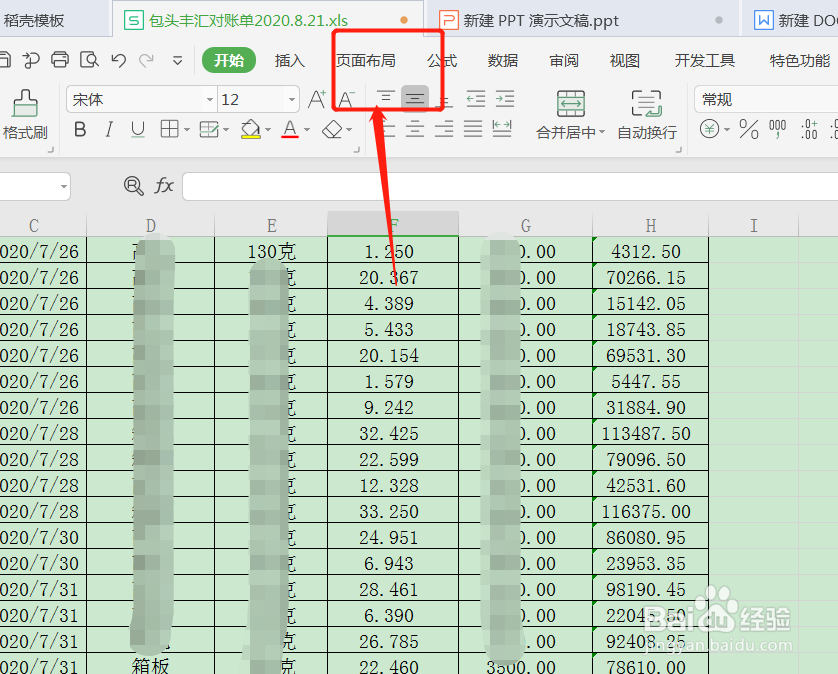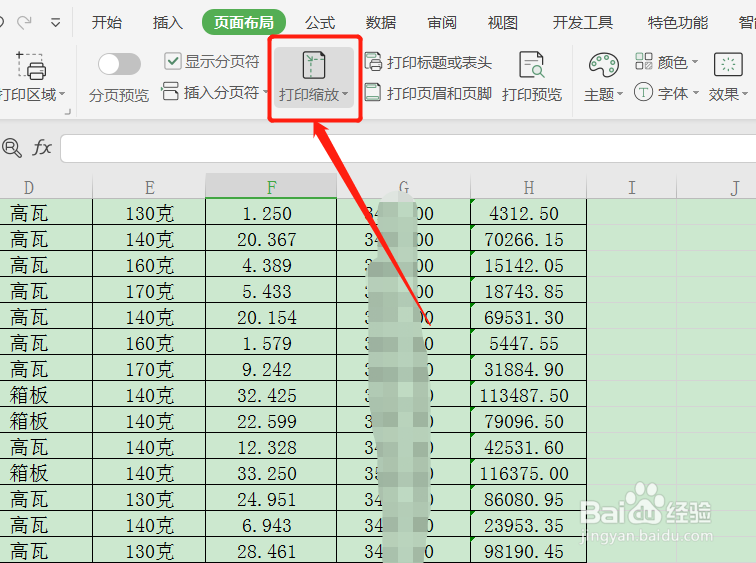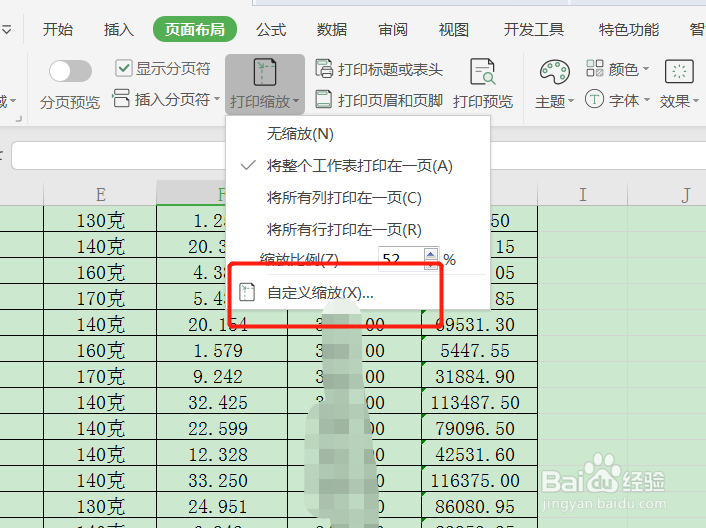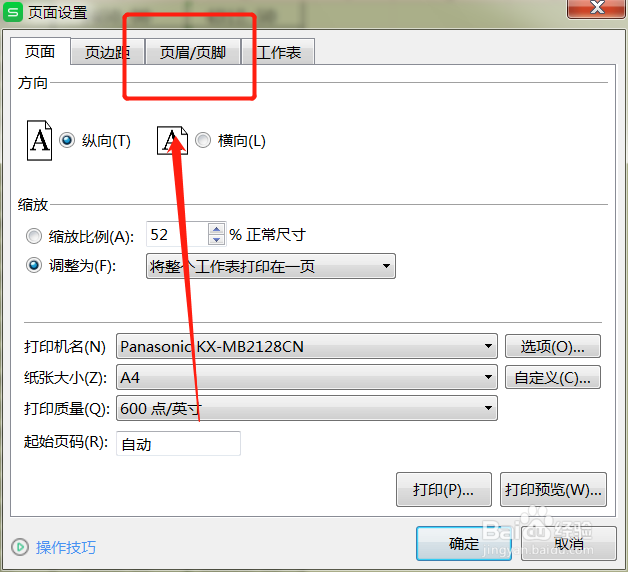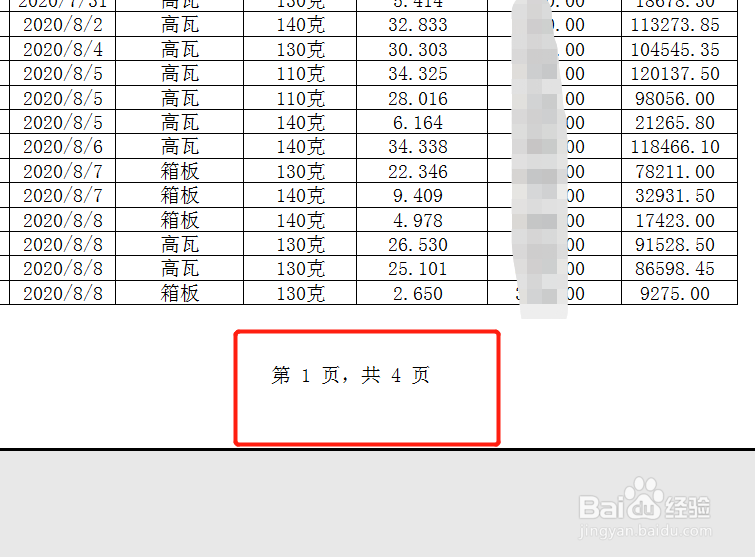WPS表格在打印时如何插入页码
1、打开WPS表格,点击【页面布局】选项。
2、点击下方的【打印缩放】。
3、选择【自定义缩放】。
4、再点击【页眉页脚】。
5、在页脚处,勾选页码的样式,点击确定。
6、最后,点击表格中的预览,即可显示出页码,直接打印即可。
声明:本网站引用、摘录或转载内容仅供网站访问者交流或参考,不代表本站立场,如存在版权或非法内容,请联系站长删除,联系邮箱:site.kefu@qq.com。
阅读量:81
阅读量:20
阅读量:73
阅读量:78
阅读量:49